삼성에서 QR 코드를 스캔하는 방법
알아야 할 사항
- 카메라 앱에서 설정 기어, 켜기 QR 코드 스캔. 그런 다음 카메라가 QR 코드를 가리키도록 합니다.
- 구형 삼성에서는 카메라를 열고 빅스비 비전을 탭한 다음 왼쪽으로 스와이프하여 QR 코드 스캐너로 이동합니다.
- QR코드 사진이나 스크린샷이 있다면 삼성인터넷 앱에 내장된 QR코드 스캐너를 이용하세요.
이 문서에서는 Samsung에서 QR 코드를 스캔하는 방법에 대해 설명합니다. 지침은 모든 삼성 휴대폰 및 태블릿에 광범위하게 적용됩니다.
삼성에 QR 스캐너가 있습니까?
모든 삼성에는 QR 스캔 도구가 내장되어 있습니다. 삼성 기기로 QR 코드를 스캔하는 방법에는 여러 가지가 있습니다.
- 카메라 앱 사용
- 빠른 타일 사용
- 빅스비 비전 사용
- 삼성 인터넷 앱 사용
내 삼성으로 QR 코드를 스캔하려면 어떻게 합니까?
QR 코드 스캔 옵션은 모델에 따라 다릅니다. 아래 방법 중 하나가 작동하지 않으면 다른 방법을 시도하십시오.
삼성 카메라 앱으로 QR 코드 스캔
Samsung 장치에서 Android 9 이상을 실행하는 경우 카메라 앱에는 QR 스캐너가 내장되어 있습니다. 활성화하는 방법은 다음과 같습니다.
열기 카메라 앱.
탭 설정 기어.
-
켜다 QR 코드 스캔 아직 활성화되어 있지 않은 경우. 이 작업은 한 번만 수행하면 됩니다.
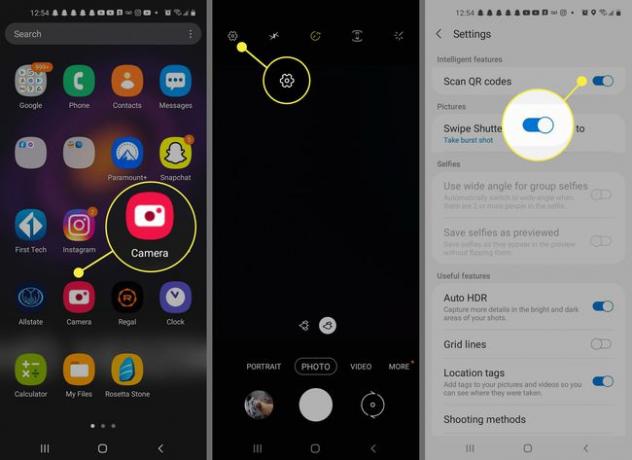
카메라 앱으로 돌아가 QR 코드를 가리킵니다.
-
몇 초 동안 카메라를 움직이지 마십시오. 앱이 QR 코드를 읽습니다. 링크를 따라가려면 팝업 창을 탭하세요.
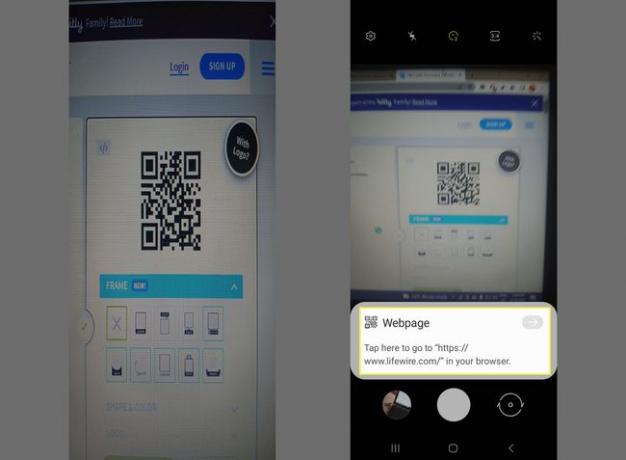
Quick Tiles를 통해 QR 코드 스캔
Android 9 이상이 설치된 Samsung 장치에는 Quick Tiles 메뉴에 QR 스캐너 바로 가기도 있습니다.
화면 상단에서 아래로 두 번 스와이프하여 Quick Tiles를 엽니다.
-
수도꼭지 QR 코드 스캔.
안 보이면 QR 코드 스캔 타일, 오른쪽으로 스와이프하고 탭 추가하다 (+)을 클릭한 다음 Quick Tiles로 드래그합니다.
-
카메라 앱이 열리면 QR 코드를 가리키고 스캔하세요.
QR 코드가 스캔되지 않으면 설정 기어 그리고 확인 QR 코드 스캔 사용 가능.
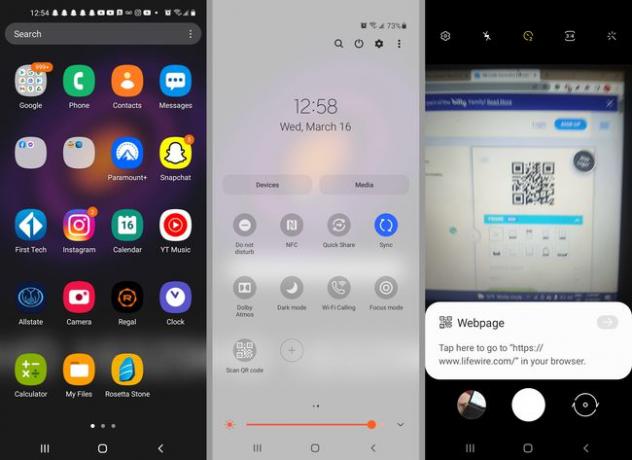
Samsung Bixby Vision으로 QR 코드 스캔
구형 삼성 기기를 사용 중이라면 Bixby Vision을 사용하여 QR 코드를 스캔할 수 있습니다.
열기 카메라 앱.
수도꼭지 빅스비 비전. 수도꼭지 허용하다 메시지가 표시되면.
왼쪽으로 스와이프하여 QR 코드 스캐너.
-
QR 코드를 카메라로 향하게 하여 스캔하세요.
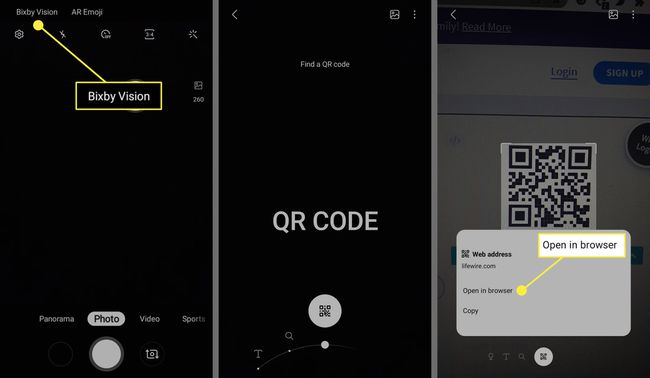
웹 브라우저 또는 사진에서 QR 코드 스캔
QR코드 사진이 있거나 온라인에 QR코드가 보이면 삼성 인터넷 앱을 통해 스캔할 수 있습니다.
삼성 휴대폰을 사용하여 스크린샷을 찍습니다. 또는 스캔하려는 QR 코드의 사진을 찍습니다.
삼성 인터넷 앱을 실행하세요.
탭 삼선 메뉴.
-
수도꼭지 설정.
당신이 볼 경우 QR 코드 스캐너 팝업 창에서 탭하고 9단계로 건너뜁니다.
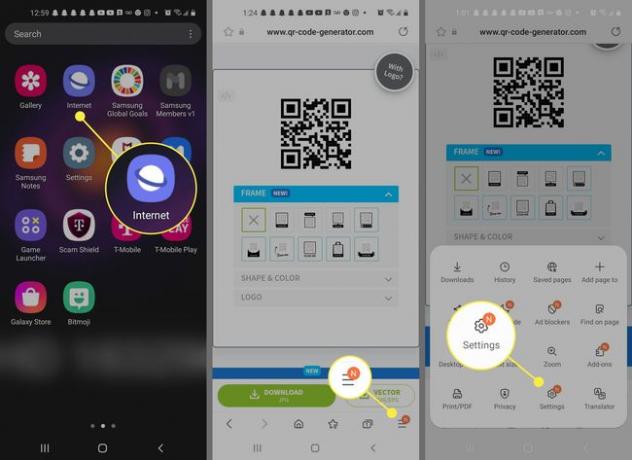
-
수도꼭지 레이아웃 및 메뉴 > 메뉴 사용자 정의.
일부 기기에서는 유용한 기능 설정 메뉴에서 QR 코드 리더를 활성화합니다.
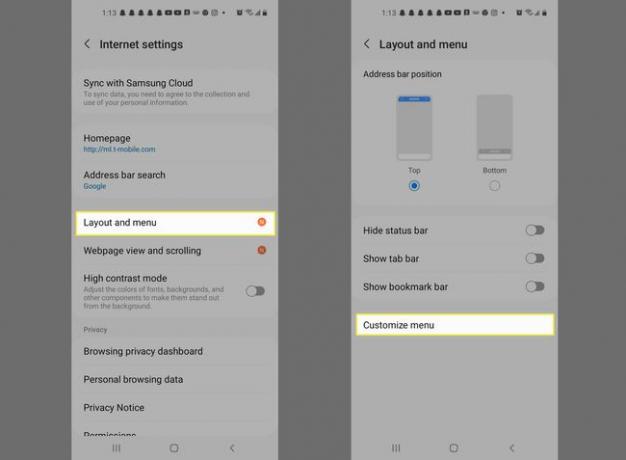
길게 탭 QR 코드 스캐너, 그런 다음 아래쪽 창으로 끌어다 놓습니다.
-
수도꼭지 뒤 (<) 브라우저로 돌아갑니다.
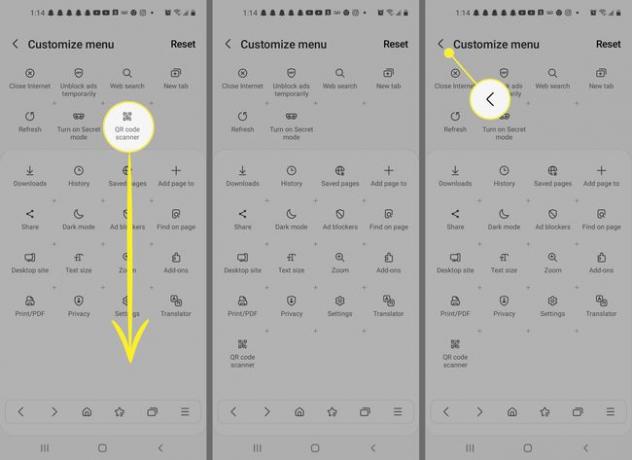
-
탭 다시 삼선 메뉴을 탭한 다음 QR 코드 스캐너 (팝업 메뉴에서 아래로 스크롤해야 찾을 수 있습니다.) 메시지가 표시되면 앱에 카메라 사용 권한을 부여합니다.
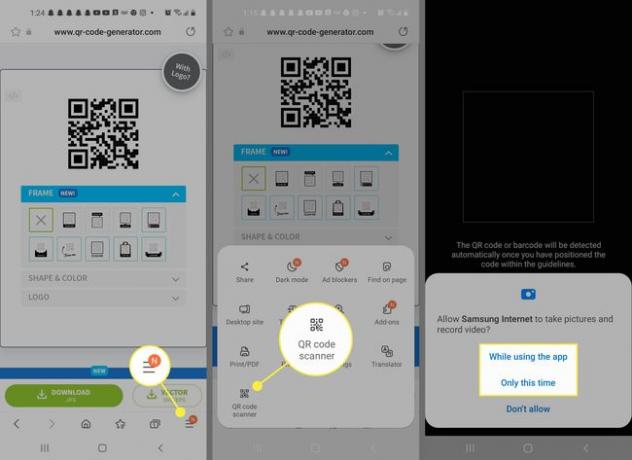
카메라를 사용하여 QR 코드를 스캔하거나 사진 아이콘을 눌러 장치에서 사진을 선택합니다.
-
QR 코드의 사진이나 스크린샷을 선택하세요. 휴대전화가 자동으로 스캔하여 브라우저에서 링크를 엽니다.
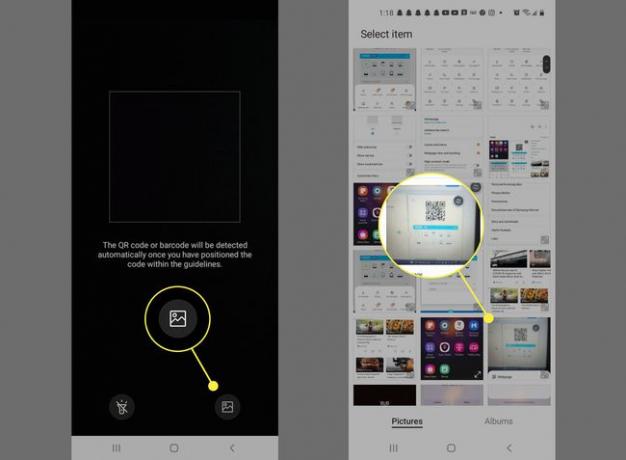
내 삼성이 QR 코드를 스캔하지 않는 이유는 무엇입니까?
카메라 설정을 확인하여 QR 스캔이 활성화되어 있는지 확인하십시오. 귀하의 Samsung 장치는 위에 설명된 모든 방법을 지원하지 않을 수 있습니다. 둘 중 아무 것도 작동하지 않으면 Android에서 QR 코드 스캔을 위한 앱을 다운로드하세요.
QR 코드를 스캔할 수 없는 다른 가능한 이유는 다음과 같습니다.
- 카메라를 비스듬히 들고 있습니다.
- 휴대전화가 너무 가깝거나 너무 멀리 있습니다.
- 조명이 너무 어둡습니다.
- 카메라 렌즈가 더럽습니다.
- 코드가 너무 작거나 흐릿합니다.
- QR 코드 링크가 만료되었습니다.
자주하는 질문
-
QR코드는 어떻게 만드나요?
타사 앱을 사용해야 합니다. 나만의 QR코드 만들기. 온라인 옵션을 시도할 수도 있습니다. 그러나 신중하고 평판이 좋고 신뢰할 수 있는 개발자의 앱이나 플랫폼에만 개인 정보를 입력하십시오.
-
iPhone에서 QR 코드를 스캔하려면 어떻게 합니까?
iOS 11 이상에서는 온보드 카메라 앱을 통해 QR 코드를 스캔할 수 있습니다. 앱을 열고 카메라로 코드를 가리키면 자동으로 코드를 읽고 복사, 공유 또는 열 수 있는 링크를 제공합니다.
-
"QR 코드"은(는) 무슨 뜻인가요?
"QR"은 "빠른 응답"을 의미합니다. 이 시스템은 Denso Wave 엔지니어인 Masahiro Hara가 제조 중 차량과 부품을 쉽게 추적할 수 있도록 고안한 1994년에 시작되었습니다.
